Ein Unternehmen benötigt heutzutage die Hilfe verschiedener Software und Tools, um ordnungsgemäß zu verwalten und zu funktionieren. Die Tools, die tatsächlich verwendet werden, um Zeit und Ressourcen in der Geschäftssprache zu sparen, indem sofortige Ergebnisse aus der Analyse bereitgestellt werden. Es gibt eine Vielzahl von Tools für verschiedene Unternehmen, von denen das beliebteste und bekannteste Tool, das jedes Unternehmen benötigt, Microsoft Office Excel ist.
Es ist kein Mythos, sondern eine erklärte Tatsache, dass Excel kleinen, mittleren und großen Unternehmen hilft, Daten zu fruchtbaren Informationen zu speichern, zu pflegen und zu analysieren. Die Software verwaltet und deckt verschiedene Arten von Gründen für ein Unternehmen wie Buchhaltung, Budgetierung, Verkauf und vieles mehr im Alleingang ab.
Dinge, die Sie mit Excel tun können
Als eine der wichtigsten und nützlichsten Software können Sie mit den herausragenden Funktionen von Excel die folgenden Aufgaben ausführen.
Bereiten Sie großartige Charts vor
Wie wir alle wissen, enthält eine Excel-Tabelle viele Raster. Diese Arbeitsblätter sind nicht nur auf die Eingabe von Zahlen oder Daten beschränkt, sondern können auch zur Erstellung von Diagrammen mit potenziellen Daten unter Verwendung erweiterter Excel-Formeln und -Funktionen verwendet werden. Die Zeilen und Spalten sind mit Daten gefüllt, die nach den zugewiesenen Funktionen sortiert, gefiltert und organisiert werden können. Aus den Informationen aus dem Zuweisen und Organisieren entstehen Diagramme als visuelle Darstellung zur besseren Verständlichkeit.
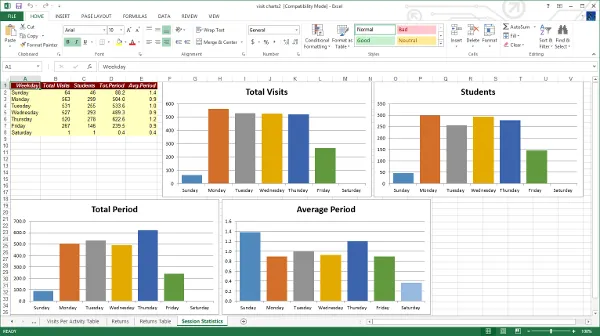
Die Menge der Zahlen ist nicht leicht zu verstehen und liefert eine Schlussfolgerung. Die Tortendiagramme, gruppierten Spalten und Diagramme erleichtern die Analyse und Interpretation von Informationen in kürzester Zeit. Excel ist ein vielseitiges Werkzeug zur Erstellung von Geschäftsberichten und geeignetem Marketingmaterial.
Visuelle Unterstützung der bedingten Formatierung
Die Optionen zum Hinzufügen von Farben, Schattierungen, Kursivschrift, Fettschrift usw. helfen dabei, die Zeilen und Spalten zu unterscheiden, um Daten schnell zu ermitteln und viel Zeit zu sparen. Der Farbunterschied ermöglicht es dem Benutzer, die jeweilige Spalte und Zeile in dem umfangreichen Datenpool herauszufinden. Über die Registerkarte Formatierung kann der Benutzer problemlos ein Farbschema eingeben.
Empfohlene Kurse
- VBA Macro Excel Training
- Online-Kurs zu VBA und Makros
- Excel 2007-Basisprogramm
Trendidentifikation
Die statistischen Auswirkungen in einem Unternehmen sind enorm, wenn es darum geht, Strategien zu entwickeln, indem Trends erkannt und die nächsten prognostiziert werden. Den Diagrammen, Diagrammen, gruppierten Spalten und anderen visuellen Darstellungen können Durchschnittszeilen zugewiesen werden. Die Durchschnittslinie hilft einem Analysator, den Haupttrend im Datenpool zu verstehen. Es kann leicht die wichtigsten Punkte hinter dem Format interpretieren.
Der Trend oder die Durchschnittslinien können durch Projektion ein Stück weiter geführt werden. Diese Projektionen in der visuellen Darstellung helfen, die zukünftigen Trends vorherzusagen. Die Prognose kann dazu beitragen, neue Strategien zu entwickeln, die das Unternehmen auf ein neues Entwicklungsniveau bringen.
Bring irgendetwas mit
Die vielseitige Software kann nahezu jede Art von Daten verarbeiten. Es können Tabellenkalkulationen, Dokumente und sogar Bilder sein. Der Zugriff wird erleichtert, wenn alle Daten zur Vereinfachung der Arbeit unter einem Dach zusammengeführt werden. Das Importieren von Daten ist wie ein Kinderspiel in Excel. Die Registerkarte Einfügen unterstützt den Benutzer bei der Datenkonglomeration.
Die Cloud-Funktion von Excel hat ihre Verwendung auf eine andere Ebene gebracht. Auf Office 365 Business und seine Premium-Version kann von mehreren Geräten aus zugegriffen werden, um das Geschäft zu verbessern. Die Abstimmung von Dokumenten und Blättern mit diesem Programm ermöglicht das Arbeiten aus der Ferne.
Erweiterte Excel-Formel und Funktionen
Excel hat seine immensen zielgerichteten Anwendungen. 95% der Nutzer wenden das Grundformular an. Es gibt Funktionen und erweiterte Excel-Formeln, die für komplexe Berechnungen verwendet werden können. Die Funktionen sind für die einfache Suche und Formatierung großer Datenmengen konzipiert, während die erweiterte Excel-Formel implementiert ist, um neue Informationen aus einem bestimmten Datensatz abzurufen.
1. VLOOKUP
Mit dieser Funktion können Sie nach Informationen in einem großen Datensegment suchen und diese Daten in Ihre neu erstellte Tabelle ziehen. Sie müssen die Funktionsoption besuchen. Auf der Registerkarte Einfügefunktion können Sie "VLOOKUP" eingeben oder in der Liste finden. Sobald es ausgewählt ist, wird ein Assistentenfenster mit verschiedenen Fensteroptionen geöffnet.
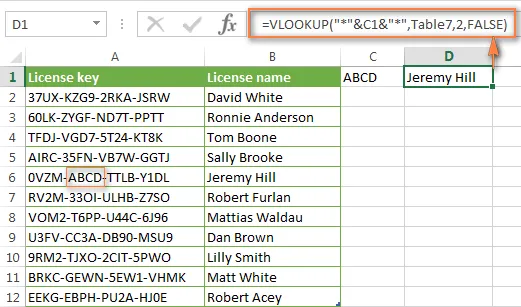
Sie können Ihre Variablen eingeben in:
- Lookup-Wert
Dies ist die Option, mit der Ihre eingegebenen Variablen nach den Werten in den Zellen der größeren Tabelle suchen, um Informationen zu erhalten.
- Tabellenarray
Hiermit wird der Bereich der großen Tabelle festgelegt, aus dem die Informationen abgerufen werden. Hiermit wird der Umfang der Daten festgelegt, die Sie auswählen möchten.
- Col_index_num
Dieses Befehlsfeld gibt die Spalte an, aus der Daten abgerufen werden müssen.
- Range_lookup
Hier geben Sie entweder true oder false ein. Die Option true gibt den Informationssatz an, der dem am nächsten kommt, was Sie suchen möchten, wenn etwas nicht mit den Variablen übereinstimmt. Wenn Sie false eingeben, erhalten Sie den genauen Wert, den Sie suchen, oder es wird # N / A angezeigt, wenn die Daten nicht gefunden werden.
2. Summenfunktion
Diese Funktion wird im Allgemeinen verwendet, um eine Gruppe von Zahlen in der jeweiligen Spalte zu summieren. Die Summenfunktion verfügt über eine eigene Schaltfläche auf der Registerkarte Startseite, über die nach Auswahl des Teils der Spalte summiert werden kann.
3. MAX MIN-Funktion
Diese Funktion wird verwendet, um den Maximal- und den Minimalwert aus dem ausgewählten Datensatz zu ziehen. Um den Maximalwert zu erhalten, müssen Sie im Funktionsregister 'MAX' eingeben und um den Minimalwert zu erhalten, müssen Sie 'MIN' eingeben. Die Funktion zieht die Werte automatisch aus der Primärdatentabelle.
4. WENN Funktion
Die IF-Funktion wird verwendet, um eine Information über Wahrheit und Falsch bezüglich eines Parametersatzes in der Variablenbox abzurufen. Die IF-Anweisung ist wie folgt geschrieben oder gebrochen:
WENN (Kriterien, Richtig, Falsch)
Nachdem die Kriterien in der ausgewählten Spalte hinterlegt wurden, werden die Antworten verwendet, um die Prognose zu überprüfen und die Ergebnisse entsprechend anzuzeigen.
5. SUMIF-Funktion
Mit der SUMMIF-Funktion können Sie nach bestimmten Informationen suchen, die Ihren Kriterien entsprechen. Die Kriterien werden in einem Assistentenfeld eingegeben, das die Registerkarte Bereich, die Registerkarte Kriterien und die Registerkarte Summenbereich enthält.
Die Registerkarte Bereich kennzeichnet den Bereich, in den Sie schauen möchten. Die Zelle wird über die Registerkarte Kriterien gefunden, und die Registerkarte Summenbereich fasst die Daten zusammen, die Ihren Kriterien entsprechen.
6. COUNTIF-Funktion
Der einzige Unterschied zwischen der vorherigen Funktion und der COUNTIF-Funktion besteht darin, dass diese die übereinstimmenden Werte aus den Zellen nicht aufsummiert. Es zieht nur und zeigt Ihnen das Set.
7. UND-Funktion
Diese Funktion wird verwendet, um mehr als ein Kriterium für die Suche nach Variablen festzulegen. Wenn die Variable mit den mehreren Kriterien übereinstimmt, wird der Wert als True zurückgegeben, oder die Suche zeigt FALSE. Das Assistentenfenster enthält Registerkarten, auf denen Sie logische Kriterien eingeben können, um das Verhalten des ausgewählten Datensatzes zu ermitteln. Das Ergebnis wird mit einer weiteren Spalte von TRUE und FALSE auf der rechten Seite angezeigt.
8. ODER-Funktion
Die ODER-Funktion unterscheidet sich geringfügig von der vorherigen UND-Funktion. Die ODER-Funktion prüft, ob nur ein Kriterium WAHR ist, und zieht den Wert, während das UND jedes Kriterium benötigt, um ein WAHRES Ergebnis zu erhalten. Wenn kein Kriterium zutrifft, wird der Wert FALSE ausgegeben.
9. LINKE Funktion
Mit der Funktion LINKS können Sie den Teil der Daten in einer ausgewählten Spalte von links ziehen. Sie können die Variable oder den Umfang der Daten in Ihrer neuen Spalte über Befehle festlegen.
10. RECHTE Funktion
Sie können einen Teil der Daten aus dem ausgewählten Spaltensatz auf der rechten Seite der Informationen abrufen, indem Sie Variablen im Befehlsfeld festlegen.
11. CONCATENATION-Funktion
Diese Funktion ist die Kombination der Funktionen LINKS und RECHTS in Excel, bei der eine neue Datenspalte vorbereitet wird, indem die Variable so eingestellt wird, dass ein bestimmter Abschnitt der Daten von links und rechts gezogen wird.
12. RUNDE Funktion
Mit dieser Funktion werden Daten mit vielen Nachkommastellen aufgerundet, um die Berechnung zu vereinfachen. Sie müssen die Zelle nicht formatieren.
13. RICHTIGE Funktion
Diese richtige Funktion wird verwendet, um die Buchstaben eines Satzes in den Zellen in Großbuchstaben oder in Großbuchstaben zu schreiben. Dies kann auf kundenspezifische Weise erfolgen. Sie können die Buchstaben in jedem gewünschten Format selektiv ändern.
14. JETZT Funktion
Die NOW-Funktion wird verwendet, um eine Spalte einzufügen, die den Zeitpunkt festlegt, zu dem die Dateneingabe in diese bestimmten Zellen auf der rechten Seite der NOW-Spalte erfolgt. Sie können den Wert JETZT auch nur auf Datum ändern.
15. Ändern Sie den Fall
Diese erweiterte Excel-Formel wird verwendet, um die Groß- und Kleinschreibung der Zellen insgesamt zu ändern. Die Buchstaben werden in den Befehl geändert, den Sie eingegeben haben, und zwar von unten nach oben oder umgekehrt. Sie werden durch den Befehl "Richtig" fett hervorgehoben.
16. TRIM erweiterte Excel-Formel
Diese erweiterte Excel-Formel wird zum Trimmen oder Entfernen zusätzlicher Leerzeichen verwendet, die angezeigt werden, wenn ein Datensatz aus einer anderen Quelle kopiert wird.
17. Kundenspezifisch MAX MIN
Mit dieser erweiterten Excel-Formel können Sie die benutzerdefinierten MAX- und Min-Werte aus dem ausgewählten Satz von Zellen gemäß deren Reihenfolge und Grad extrahieren. Sie können einfach den fünfthöchsten Wert aus dem großen Datenpool auswählen, indem Sie die richtigen Befehle in das Array eingeben.
18. Wählen Sie ()
Diese erweiterte Excel-Formel wird verwendet, um längere IF-Funktionsanweisungen zu entfernen und den gewünschten Datensatz abzurufen. Es wird verwendet, wenn für eine bestimmte Bedingung mehr als zwei Ergebnisse vorliegen.
19. REPT ()
Dieser Code wird verwendet, um ein Zeichen in einer Zelle so oft wie möglich abzurufen.
20. TYP ()
Diese erweiterte Excel-Formel ist sehr praktisch, wenn Sie in einer von einer anderen Person erstellten Tabelle arbeiten. Mit diesem Befehl können Sie den Datentyp der Zelle ermitteln.
21. RANDBETWEEN ()
Mit dieser erweiterten Excel-Formel können Sie eine Zufallszahl zwischen den von Ihnen festgelegten Werten generieren. Dies ist hilfreich, wenn Sie einige Ergebnisse oder Verhaltensweisen in den Arbeitsblättern simulieren möchten.
22. Einheitenumrechnung durch CONVERT ()
Sie müssen Google nicht ständig um Hilfe bitten, um den konvertierten Wert von Daten in verschiedenen Einheiten zu ermitteln. Die erweiterte Excel-Formel CONVERT () erledigt den Rest. Die vielseitige Funktion kann auch zum Umrechnen von Währungen und vielen anderen Dingen verwendet werden.
23. PV-Funktion
Die PV-Funktion n Excel ist ein vielseitiger virtueller Finanzexperte, der auf der Grundlage der Variableneingabe Kurse, Investitionsperioden, Zahlungen pro Periode, zukünftige Werte und andere Argumente berechnen kann.
24. Zeitfunktionen
Es gibt viele Funktionen, mit denen bestimmte Informationen zur Zeit angezeigt werden.
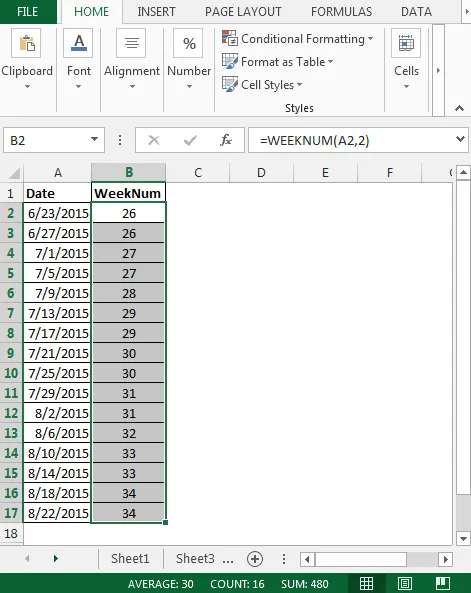
- WEEKNUM () wird verwendet, um die bestimmte Nummer der Woche an einem bestimmten Datum abzurufen.
- WORKDAY () gibt das Datum des Arbeitstages an, wenn die Anzahl der Tage angegeben ist.
- NETWORKDAYS () gibt die Anzahl der Arbeitstage zwischen zwei angegebenen Daten ohne Wochenenden und Feiertage an.
- Mit YEARFRAC () kann ein Benutzer den Bruchteil eines Jahres herausfinden, wenn zwei Daten angegeben werden.
- EDATE () gibt das bestimmte Datum an, an dem die Anzahl der Tage nach einem bestimmten Datum angegeben wird.
25. Mathematische Funktionen
Es gibt eine Reihe von Befehlen für verschiedene mathematische Anwendungen, um Werte in verschiedenen Segmenten der Mathematik zu berechnen. Das Ermitteln von Aggregat, Differenz, Summe, Quotient, LCM, GCD usw. ist in Excel ein Kinderspiel.
Fazit
Das gesamte Design von Excel ist darauf ausgerichtet, die bestmögliche Hilfe zu bieten, um eine bestimmte Arbeit zu erleichtern, sei es im Bildungsbereich oder im geschäftlichen Bereich. Insbesondere in der Wirtschaft können Finanz- und Rechnungswesen ohne die Software nicht einen einzigen Schritt machen. Produktmanagement und Marketing müssen sich auf Voraussicht verlassen, die auf den Trendergebnissen in Excel basiert. Die Möglichkeiten sind grenzenlos. In der Tat gibt es so viele Verwendungen, dass es nicht genau aufgeführt werden kann. Es wird immer die nützlichste und vielseitigste Software für jede Art von Geschäft sein. Wie sein Name verwendet ein Unternehmen Excel, um seine Unternehmungen zu übertreffen.
Empfohlene Artikel
In den folgenden Artikeln erfahren Sie mehr über die erweiterten Excel-Formeln und -Funktionen. Gehen Sie also einfach den Link durch.
- Beste Excel-Verknüpfungen - Auswahl, Daten und Formel
- Beispiele für die Verwendung der IF-Funktion in MS Excel
- Verwendung der SUMIF-Funktion in MS Excel
- 9 erstaunliche Schritte zur Verwendung von Microsoft Excel-Fähigkeiten
- 8 Fantastische und nützliche Funktionen der Excel-Arbeitsmappe 2016
- Top 10 Wichtige grundlegende Excel-Formel und Verwendungen
- ACCA vs CIMA: Funktionen